Barcode: Ticket- und Barcode-Einstellungen
Das Ticket ist für die Einlass- und Auslasskontrolle konzipiert. Zudem kann es bei fortgesetzten Angeboten als Anwesenheitskontrolle eingesetzt werden. Zum Scannen der Ticket-Barcodes können handelsübliche Scanner, eine Webcam oder ein Smartphone verwendet werden.
Für Ihr Ticketing stehen Ihnen in der Hauptnavigation unter dem Menüpunkt «Einstellungen» unter «Barcode» diverse Optionen zu den Barcodes zur Verfügung.
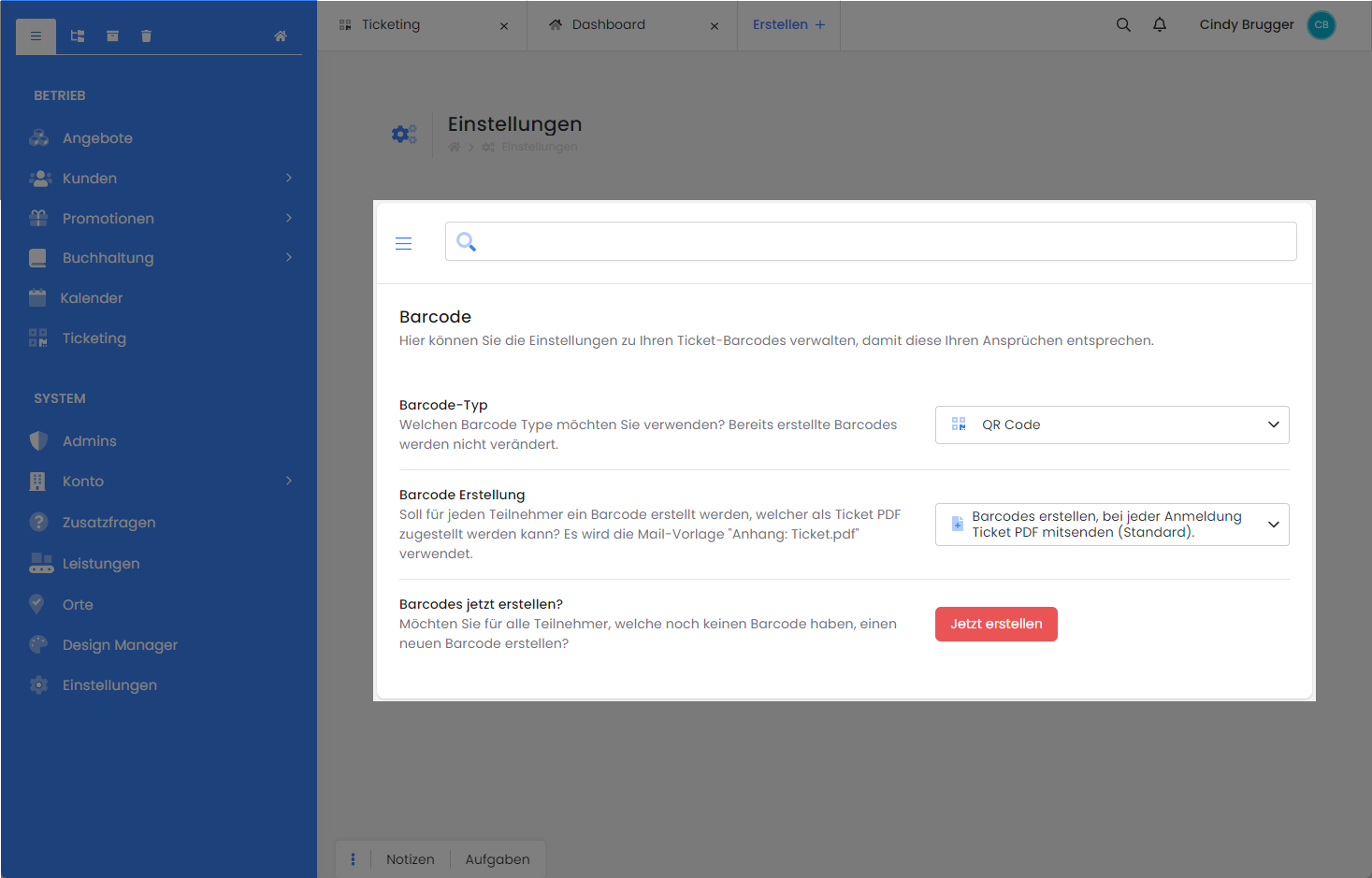
globale Einstellungen: Barcode
Barcode-Typ
Mit dieser Einstellung legen Sie fest, welcher Code-Typ für Ihre Tickets verwendet werden soll. Wir empfehlen Ihnen zu prüfen, welche Codes Ihr Code-Lesegerät lesen kann und sich entsprechend für einen Code zu entscheiden. Es stehen zur Verfügung:
PDF417
QR Code
Daten-Matrix
Tipp: Welcher Scanner?
Wir können zum Beispiel die Verwendung des QuickScan QBT2400 empfehlen. Dieses Modell gibt es beispielsweise bei Amazon. Sie sind von der Marke und Scanner Type frei. Wichtig ist, dass der Scanner ihr eingesetzten Barcode-Typen unterstützt.
Barcode Erstellung
Hier können Sie festlegen, ob jeweils für jeden Teilnehmer ein Barcode erstellt werden soll und per Ticket.pdf zugestellt werden soll. Es wird die Mail-Vorlage «Anhang: Ticket.pdf» verwendet.
Barcode deaktiviert
Möchten Sie beim Versand der Buchungsbestätigungs-Mail keine Tickets mitsenden, dann wählen Sie die Einstellung: «Keine Barcodes erstellen, kein Ticket PDF mitsenden.»
Barcode erstellen
Möchten Sie beim Versand der Buchungsbestätigungs-Mail jeweils das Ticket mitsenden, dann wählen Sie die Einstellung: «Barcodes erstellen, bei jeder Anmeldung Ticket PDF mitsenden.»
Möchten Sie bei jedem Angebot individuell entscheiden, ob das Ticket.pdf mitgesendet werden soll, dann wählen Sie die Einstellung: «Pro Angebot das Ticket PDF aktivieren.»
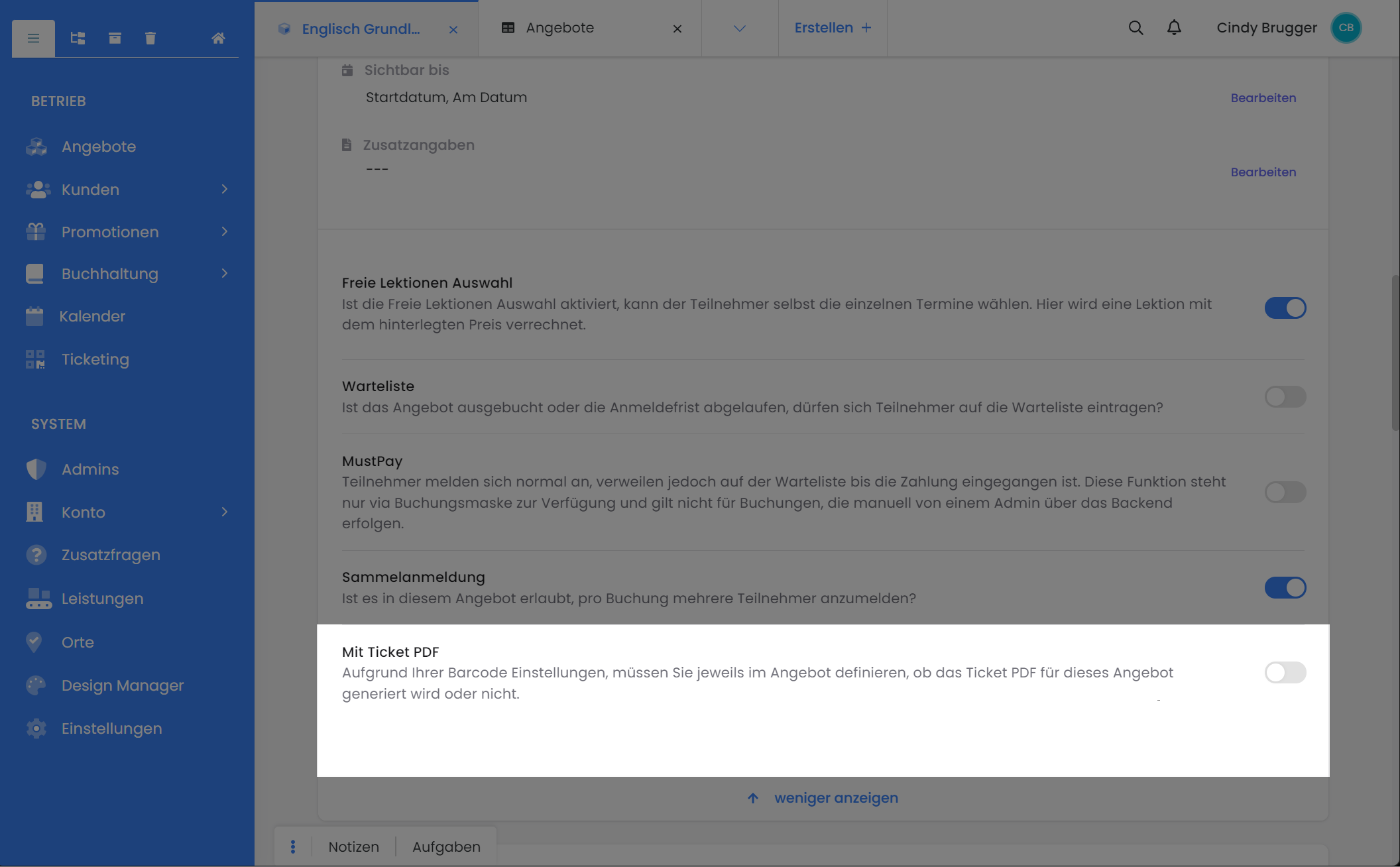
Barcode: Pro Angebot das Ticket PDF aktivieren
Barcodes jetzt erstellen
Wenn Sie zu einem späteren Zeitpunkt das Erstellen von Barcodes aktivieren und für die bereits bestehenden Teilnehmenden ebenfalls einen Barcode erstellen möchten, dann können Sie dies rasch mit Klick auf «Jetzt erstellen».
Einzelne Barcodes ersetzen
Möchten Sie für einen Teilnehmenden einen neuen Barcode erstellen, beispielsweise weil diesem das Ticket entwendet wurde oder Sie einen Missbrauch befürchten? Dann haben Sie die Möglichkeit, im entsprechenden Teilnehmenden mit wenigen Klicks einen neuen Barcode zu generieren. Anschliessend können Sie das neue Ticket dem Teilnehmenden zustellen, indem Sie die Buchungsbestätigung erneut versenden.
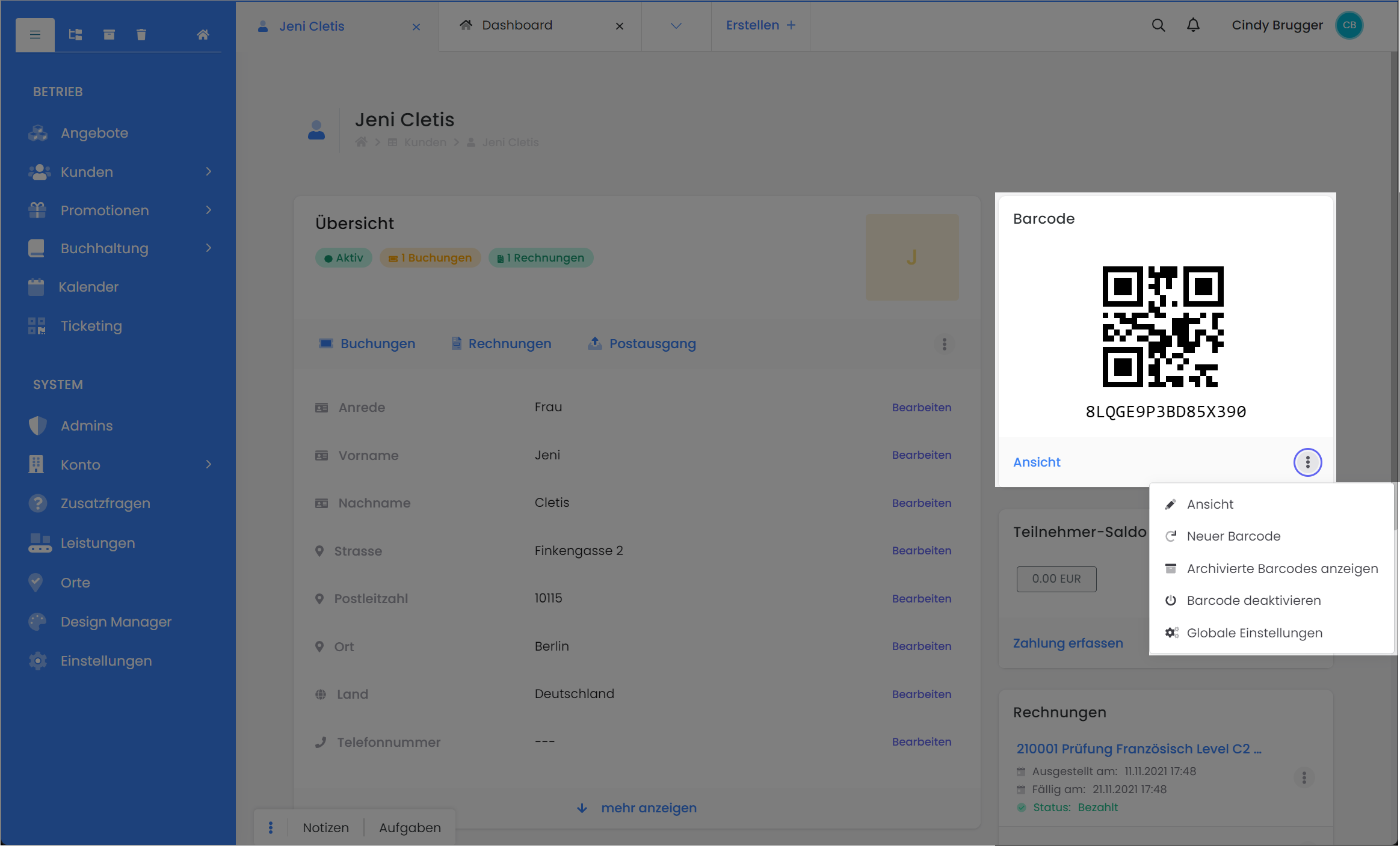
Teilnehmende: Barcode-Einstellungen
Verwandte Anleitungen
Stichwörter für diese Anleitung
Eintrittskarte ¦ Strichcode ¦ Einlasskontrolle
